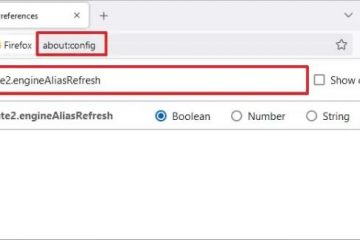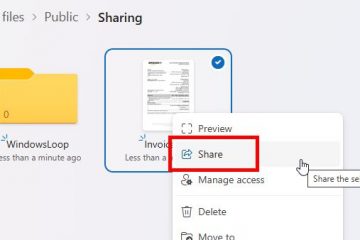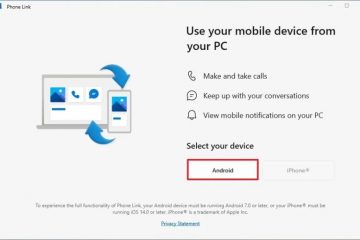Jika Anda menginginkan penyiapan PC yang bersih dan ringkas, monitor yang memiliki speaker internal akan menjadi pilihan yang baik. Meskipun monitor LG kuat dalam kualitas pembuatannya, speaker bawaannya tidak sekuat speaker mandiri. Karena speaker adalah bagian dari monitor, kesalahan apa pun pada monitor dapat menyebabkan speaker mengeluarkan suara berderak atau berdengung atau tidak ada suara sama sekali.
Masalah ini umumnya terjadi karena pengaturan suara yang salah atau kedaluwarsa atau driver perangkat yang korup. Selain itu, masalah perangkat keras, seperti speaker rusak atau kabel audio putus, juga bisa menjadi penyebab masalah ini.
Sesuaikan Pengaturan Volume
Perbaikan pertama adalah menyesuaikan pengaturan volume. Pada sebagian besar sistem modern, Anda dapat mengelola pengaturan volume dari setiap periferal yang terpasang. Sistem dapat memiliki satu pengaturan suara, kontrol media dapat memiliki satu dan speaker monitor Anda dapat memiliki pengaturan lainnya.
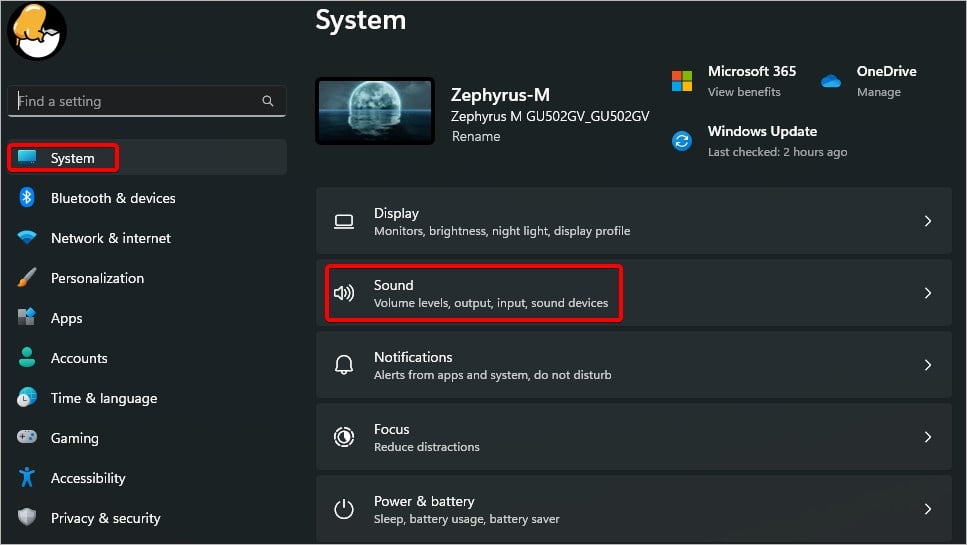
Menyetel level volume rendah pada salah satunya saja tidak akan menghasilkan suara apa pun dari speaker.
Tekan tombol Windows + I untuk membuka Pengaturan. Klik tab Sistem dan klik Suara.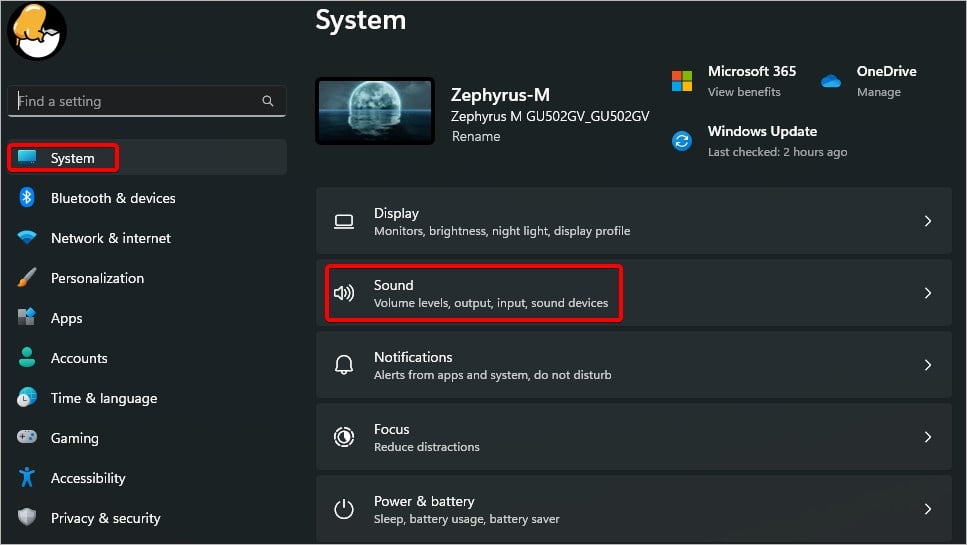 Pilih monitor Anda. Pada bagian Volume, tingkatkan volume sesuai keinginan Anda.
Pilih monitor Anda. Pada bagian Volume, tingkatkan volume sesuai keinginan Anda.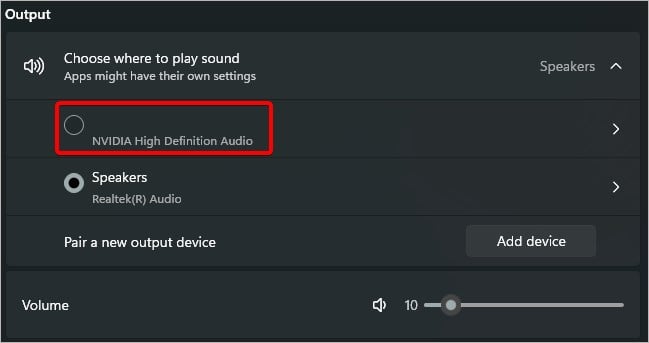
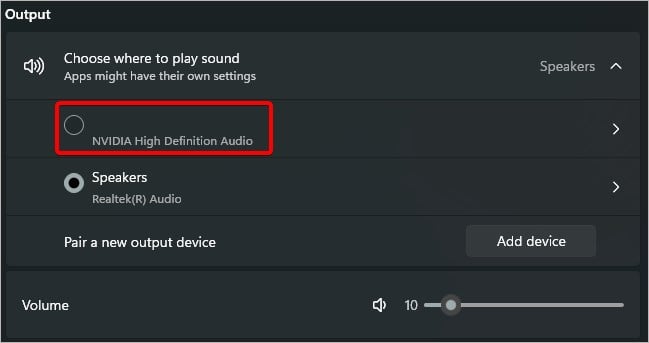 Jika Anda melihat tanda silang (X) pada penggeser volume, Klik ikon speaker untuk menonaktifkan bisu.
Jika Anda melihat tanda silang (X) pada penggeser volume, Klik ikon speaker untuk menonaktifkan bisu.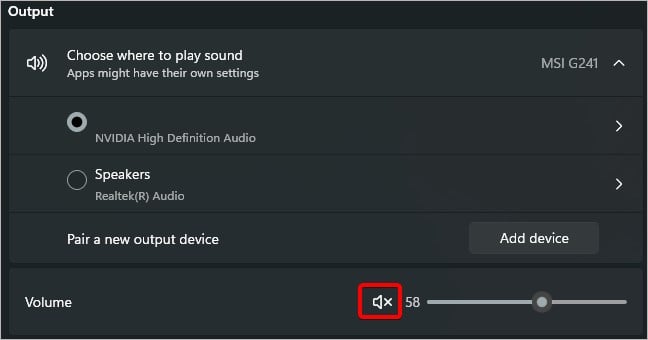
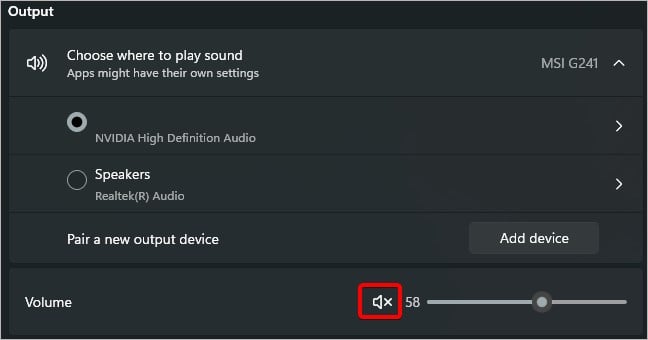 Juga, periksa dan lihat apakah pemutar media atau browser web level volume disetel dengan benar dengan membuka Volume Mixer > Apps. Atur volume sesuai dengan preferensi Anda.
Juga, periksa dan lihat apakah pemutar media atau browser web level volume disetel dengan benar dengan membuka Volume Mixer > Apps. Atur volume sesuai dengan preferensi Anda.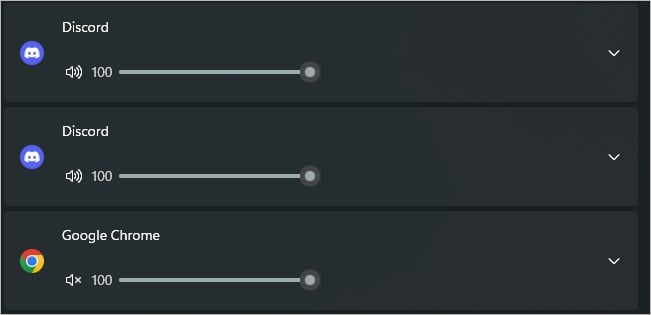
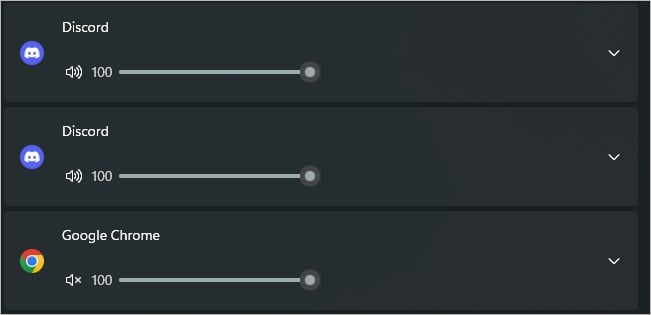 Sekarang, kembali ke Sound dan klik More sound settings.
Sekarang, kembali ke Sound dan klik More sound settings.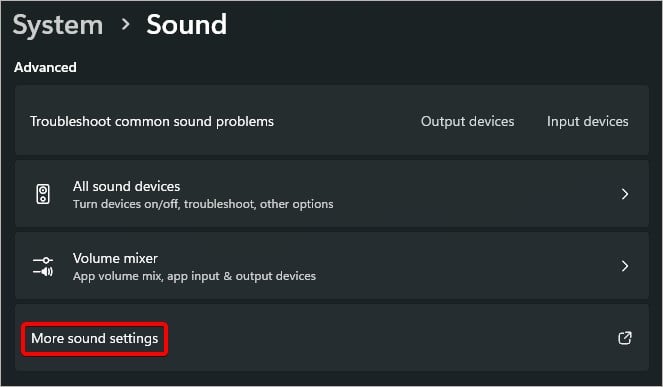
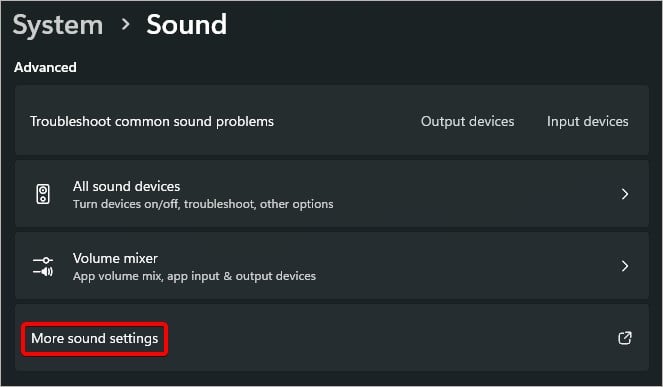 Pada tab Putar, klik dua kali monitor LG Anda dan klik tab Level.
Pada tab Putar, klik dua kali monitor LG Anda dan klik tab Level.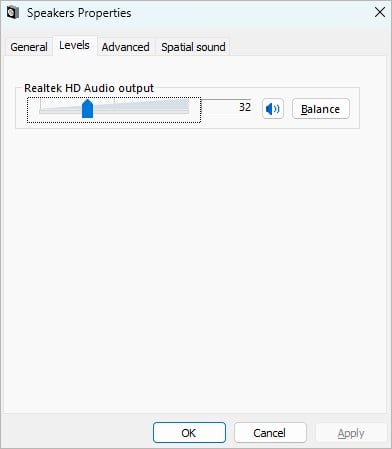
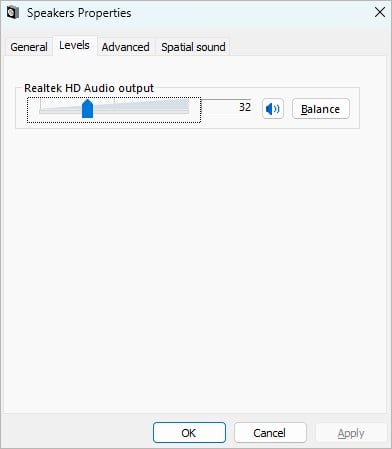 Pertama, lihat apakah ikon volume memiliki simbol No . Sesuaikan penggeser untuk menonaktifkan bisu dan mengubah volume. Jika suara hanya keluar dari satu sisi, klik tombol Balance. Setel nilai L dan R menjadi sama dan tekan OK.
Pertama, lihat apakah ikon volume memiliki simbol No . Sesuaikan penggeser untuk menonaktifkan bisu dan mengubah volume. Jika suara hanya keluar dari satu sisi, klik tombol Balance. Setel nilai L dan R menjadi sama dan tekan OK.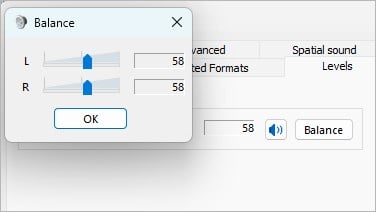
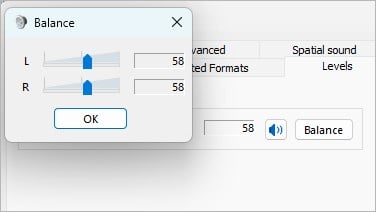 Klik OK untuk menerapkan pengaturan.
Klik OK untuk menerapkan pengaturan.
Periksa Sumber Audio
Jika sumber audio salah, ini dapat menyebabkan suara keluar dari sumber lain selain dari monitor LG Anda. Untuk memperbaiki masalah ini, Anda perlu mengubah sumber audio kembali ke speaker monitor Anda.
Buka Pengaturan, klik tab Sistem dan pilih Suara. Klik “Pilih tempat memutar suara“untuk membuka daftar.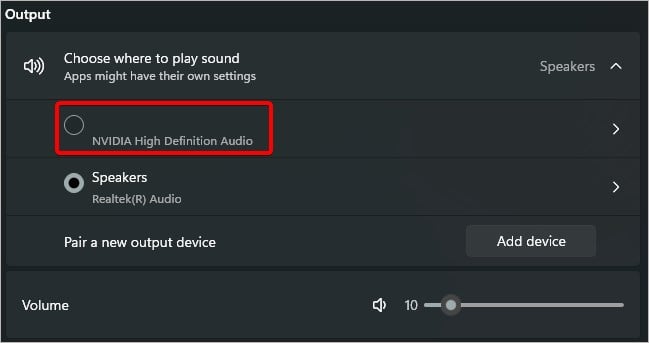
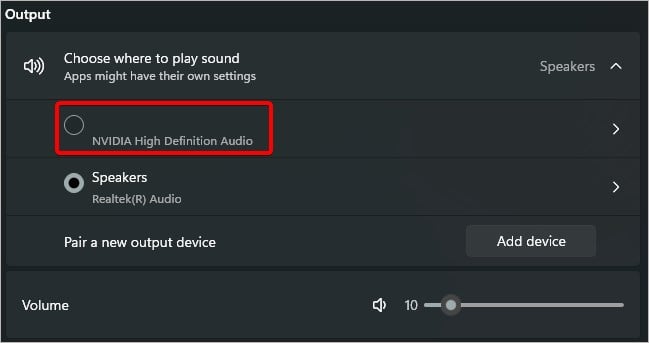 Pilih monitor LG Anda sebagai sumber Output dengan mengklik tombol radio. Untuk mengatur speaker monitor sebagai default, klik (>) panah di samping monitor. Pada bagian Tetapkan sebagai suara default, pilih Gunakan sebagai Default untuk audio.
Pilih monitor LG Anda sebagai sumber Output dengan mengklik tombol radio. Untuk mengatur speaker monitor sebagai default, klik (>) panah di samping monitor. Pada bagian Tetapkan sebagai suara default, pilih Gunakan sebagai Default untuk audio.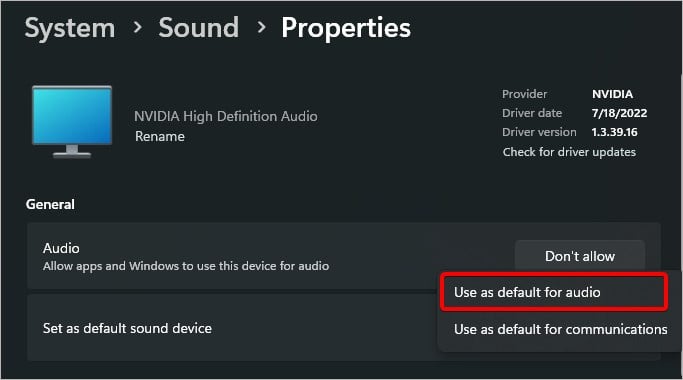
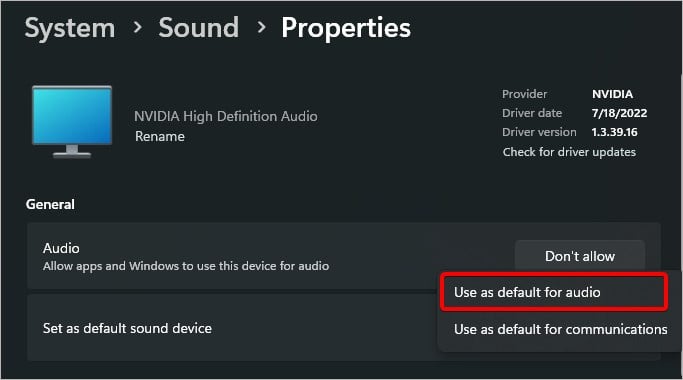
Gunakan Pemecah Masalah Suara
Jika masalahnya tidak karena sumber atau volume audio yang salah konfigurasi, bisa jadi masalah lain seperti layanan Windows, masalah perangkat keras, atau proses sistem yang mungkin menyebabkan masalah ini.
Untuk memperbaikinya, Anda harus menjalankan pemecah masalah Suara.
Buka Pengaturan dan pada tab Sistem, temukan Pemecahan masalah.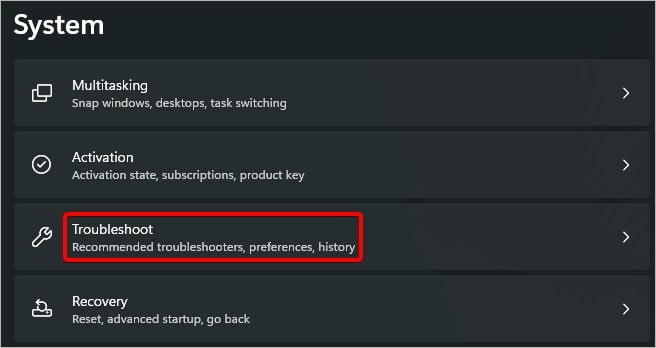
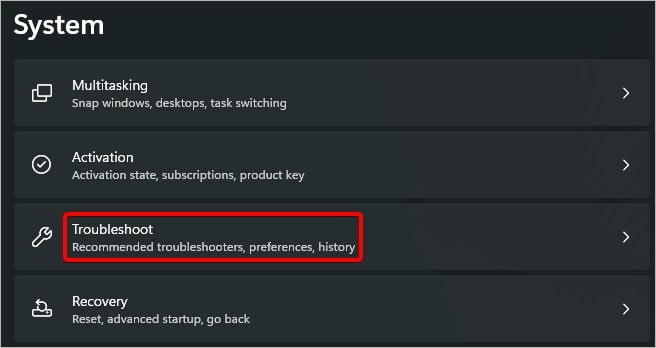 Buka setelan dan klik Pemecah masalah lainnya. Dari daftar, cari Label Memutar Audio dan klik Jalankan untuk menjalankan pemecah masalah audio.
Buka setelan dan klik Pemecah masalah lainnya. Dari daftar, cari Label Memutar Audio dan klik Jalankan untuk menjalankan pemecah masalah audio.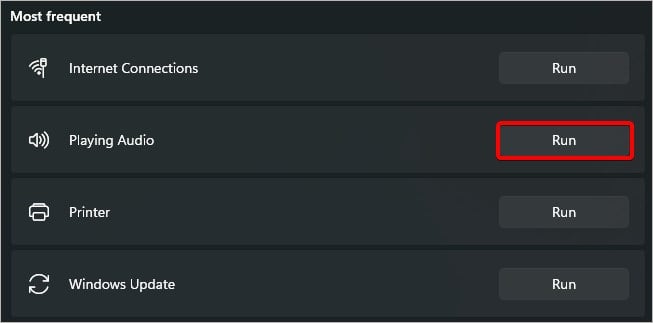
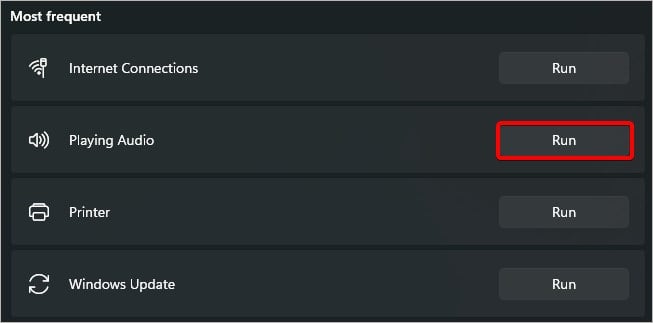 Di jendela baru, pilih monitor dari daftar dan klikBerikutnya.
Di jendela baru, pilih monitor dari daftar dan klikBerikutnya.
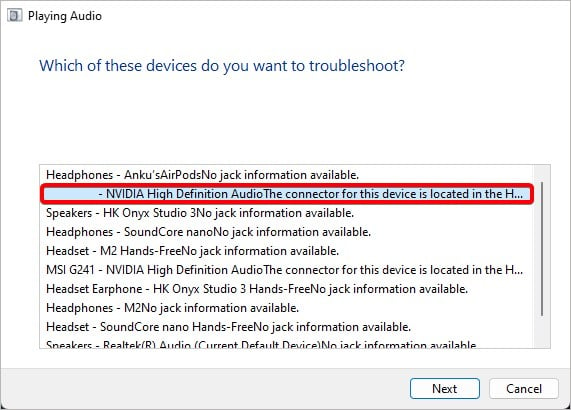
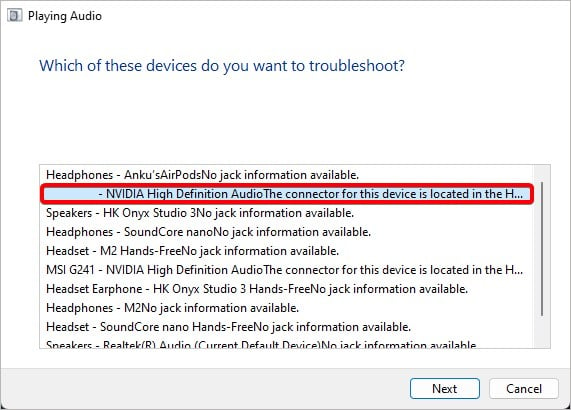 Ikuti di-petunjuk layar dan tutup jendela pemecahan masalah setelah proses selesai.
Ikuti di-petunjuk layar dan tutup jendela pemecahan masalah setelah proses selesai.
Lepaskan Periferal yang Terpasang
Jika monitor Anda memiliki periferal eksternal yang terpasang, hal ini dapat menyebabkan suara pada monitor Anda tidak berfungsi. Sumber audio seperti headphone atau speaker eksternal akan mengubah output audio default dan menonaktifkan speaker monitor.
Periksa apakah perangkat Anda memiliki periferal audio yang tersambung ke port audio, USB, atau mikrofon. 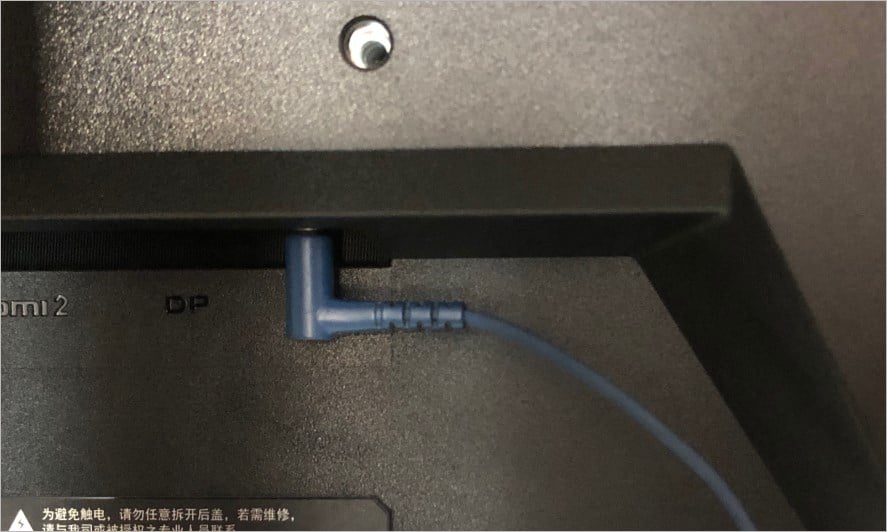
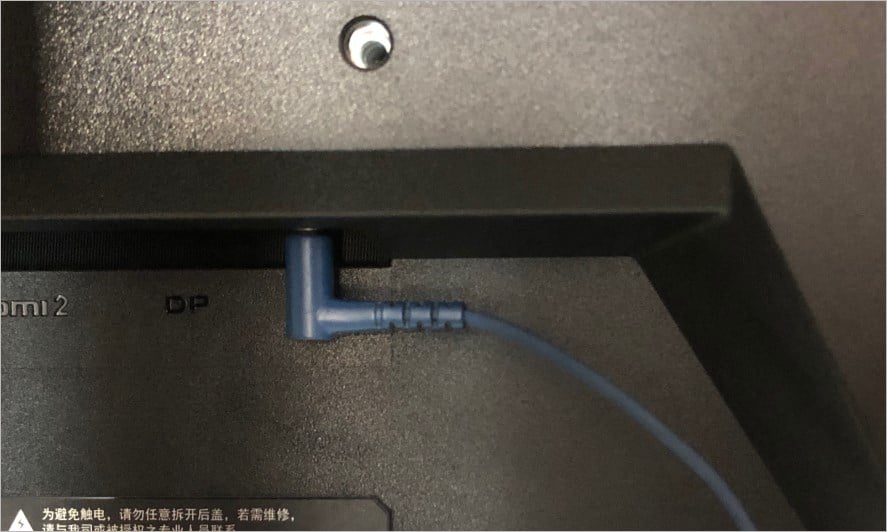 Lepaskan periferal yang terpasang dan periksa apakah speaker bekerja. Dalam beberapa kasus, Anda mungkin perlu mem-boot ulang sistem agar speaker berfungsi kembali.
Lepaskan periferal yang terpasang dan periksa apakah speaker bekerja. Dalam beberapa kasus, Anda mungkin perlu mem-boot ulang sistem agar speaker berfungsi kembali.
Periksa Kabel dan Koneksi
Kabel yang rusak adalah salah satu masalah perangkat keras yang lebih umum yang dapat menyebabkan monitor LG mengalami masalah suara. Kabel yang membawa audio dari sistem ke monitor Anda dapat terlepas atau rusak.
Anda harus memeriksa kondisi kabel seperti HDMI atau DisplayPort dan mengganti atau memperbaikinya untuk memperbaiki masalah audio.
Matikan perangkat Anda.
 Pertama, periksa apakah kabel HDMI, USB, atau DisplayPort terpasang dengan longgar ke monitor Anda.
Pertama, periksa apakah kabel HDMI, USB, atau DisplayPort terpasang dengan longgar ke monitor Anda.
 Jika ya, lepaskan terlebih dahulu dan periksa apakah ada kerusakan yang terlihat. Jika kabel rusak, Anda perlu memperbaiki atau menggantinya dengan yang lain. Jika tidak, periksa apakah ada tekukan, kekusutan, atau pemisahan kabel. Port dan konektor juga dapat memiliki debu/kotoran sehingga Anda harus membersihkannya juga.
Jika ya, lepaskan terlebih dahulu dan periksa apakah ada kerusakan yang terlihat. Jika kabel rusak, Anda perlu memperbaiki atau menggantinya dengan yang lain. Jika tidak, periksa apakah ada tekukan, kekusutan, atau pemisahan kabel. Port dan konektor juga dapat memiliki debu/kotoran sehingga Anda harus membersihkannya juga.
 Setelah dibersihkan, sambungkan kembali semua kabel yang terlepas. Kemudian, hidupkan sistem Anda dan lihat apakah masalahnya teratasi.
Setelah dibersihkan, sambungkan kembali semua kabel yang terlepas. Kemudian, hidupkan sistem Anda dan lihat apakah masalahnya teratasi.
Atur Ulang Pengaturan Monitor
Jika Anda telah mengubah sumber audio dari speaker internal atau telah menonaktifkan speaker dari menu monitor, ini dapat menyebabkan speaker tidak menghasilkan suara sama sekali. Jadi, Anda dapat menyetel ulang monitor ke setelan default dan memeriksa apakah ada audio di speaker monitor.
Buka menu monitor dan buka Umum atau Opsi. Telusuri setelan berlabel Setel Ulang atau Default pabrik.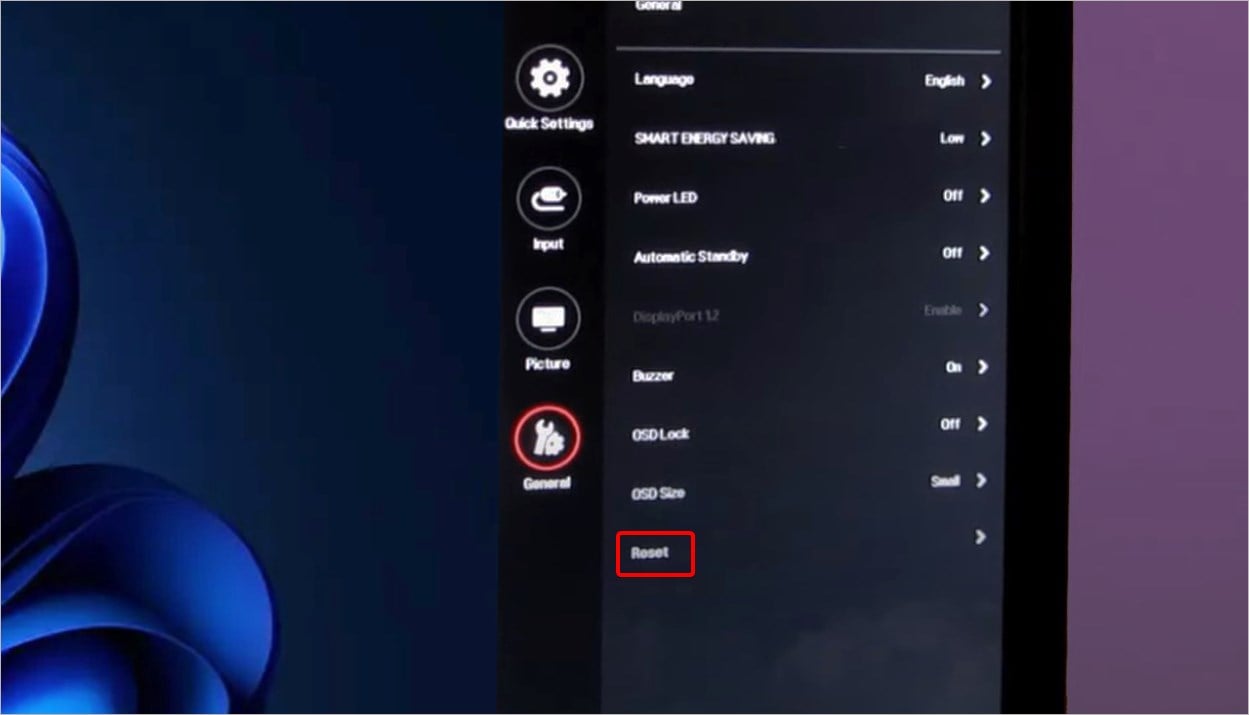
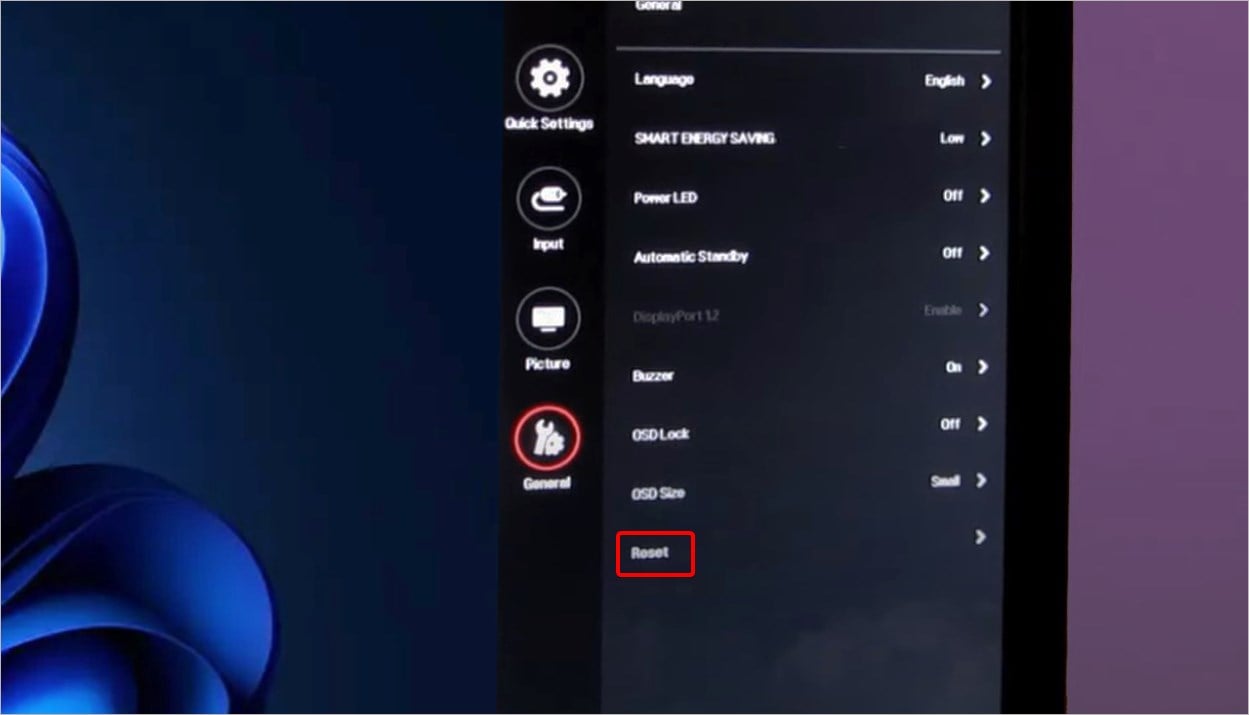 Konfirmasi pilihan dan mulai ulang perangkat Anda.
Konfirmasi pilihan dan mulai ulang perangkat Anda.
Perbarui/Instal Ulang Driver
Jika driver rusak atau ketinggalan zaman, ini dapat menyebabkan masalah pada monitor dan menyebabkan speaker tidak berfungsi dengan baik. Untuk memperbaikinya, Anda dapat memperbarui driver ke versi terbaru untuk memperbaiki masalah stabilitas. Jika ini tidak berhasil, Anda harus mencopot pemasangan driver.
Untuk memperbarui driver, ikuti langkah-langkah ini.
Buka Jalankan dengan menekan tombol Windows + R. Ketik devmgmt.msc untuk membuka Pengelola perangkat.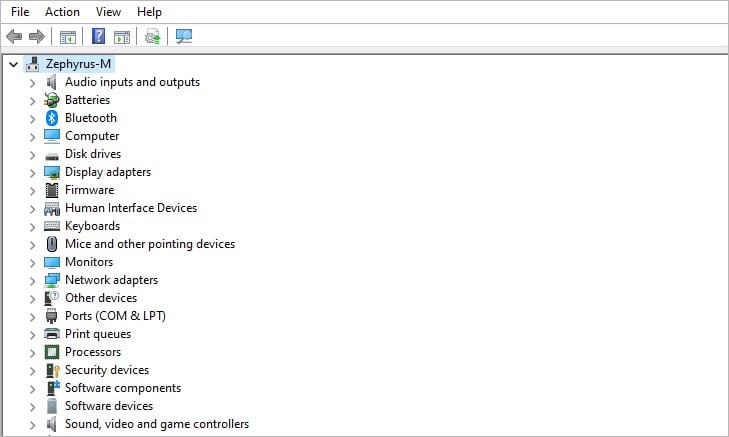
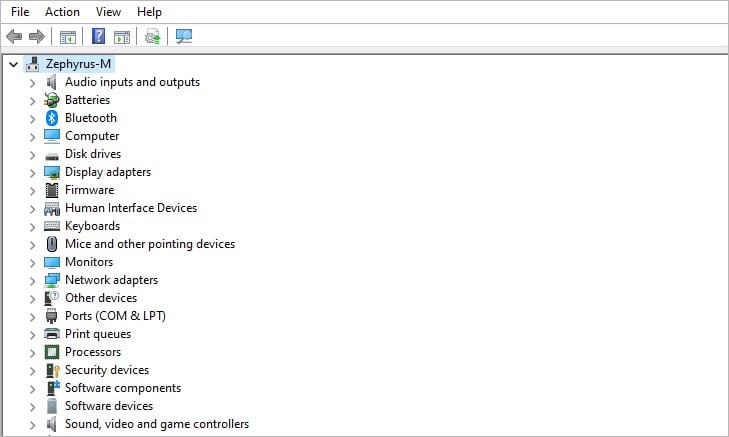 Di dalam, telusuri Monitor dan klik dua kali untuk meluaskan daftar. Klik kanan driver monitor dan pilih Perbarui driver.
Di dalam, telusuri Monitor dan klik dua kali untuk meluaskan daftar. Klik kanan driver monitor dan pilih Perbarui driver. 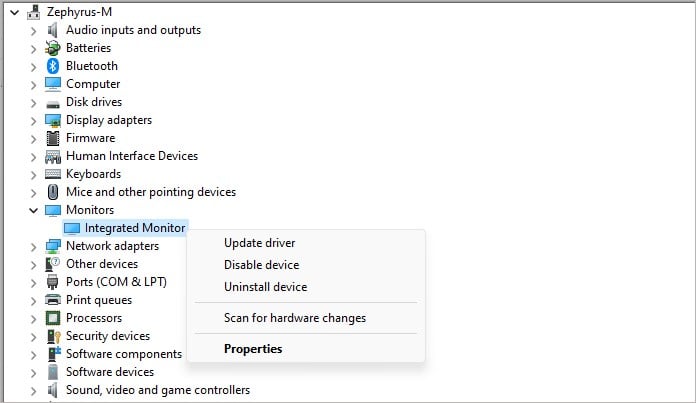
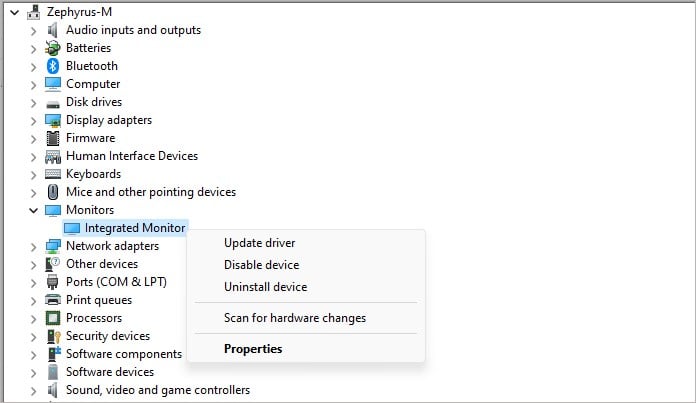 Di jendela baru, pilih Cari driver secara otomatis.
Di jendela baru, pilih Cari driver secara otomatis.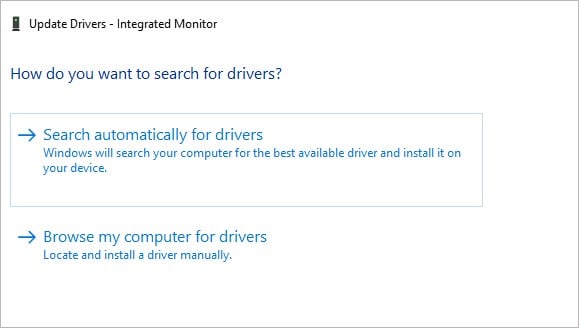
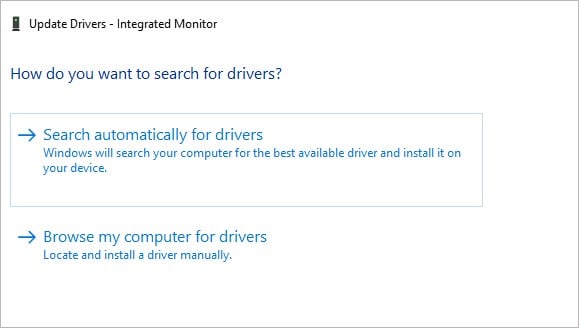 Sekali lagi, ikuti langkah serupa untuk label masukan dan keluaran audio. Setelah proses selesai, mulai ulang perangkat Anda untuk menerapkan pembaruan driver.
Sekali lagi, ikuti langkah serupa untuk label masukan dan keluaran audio. Setelah proses selesai, mulai ulang perangkat Anda untuk menerapkan pembaruan driver.
Ikuti langkah-langkah ini untuk menginstal ulang driver,
Buka Pengelola perangkat. Luaskan input dan output audio. Pilih driver audio dan pilih Copot pemasangan perangkat.
 Pada prompt peringatan, klik Uninstall untuk melanjutkan.
Pada prompt peringatan, klik Uninstall untuk melanjutkan.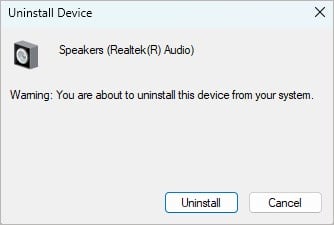 Ulangi proses yang sama untuk driver Monitor juga. Mulai ulang perangkat Anda.
Ulangi proses yang sama untuk driver Monitor juga. Mulai ulang perangkat Anda.
Memecahkan Masalah Perangkat Keras Monitor
Jika semuanya gagal, masalahnya mungkin terkait dengan komponen internal yang rusak. Kabel speaker dapat rusak atau papan pengontrol dapat menimbulkan korosi. Karena itu, kami sarankan Anda membawa monitor LG Anda ke pusat perbaikan resmi atau mengeluarkan RMA untuk perbaikan atau penggantian yang baru. Ini akan memastikan bahwa Anda menerima monitor LG yang berfungsi dengan baik tanpa cacat perangkat keras.